儲存
數位攝影機的動態影像以及照片可以在智慧手機裡進行儲存。
- 注意
- 無法保存以下類型的影像至智慧手機內:
- 縮略圖上顯示
 影像
影像
(但是,即使沒有顯示該圖示,依據智慧手機的不同也有可能無法保存。) - RAW 格式的圖片
- [AVCHD]
- [MP4](僅限[4K]尺寸的動態影像)
- [[MP4(LPCM)]
- [MOV]
- 4K連拍檔案
- 使用拍攝後對焦功能拍摄的影像
- 縮略圖上顯示
- 圖片群組無法一次進行多張傳送、儲存。
- 3D照片(MPO 格式)可儲存為2D照片(JPEG)。
準備
- Wi-Fi連線
操作
- 點擊

縮圖顯示畫面顯示中。
- 點選按住圖像,並拖動它來儲存
點擊影像之後,影像將會放大播放。
可以依照個人喜好,在上下左右配置。
- 選擇多張影像
在多張播放畫面,點擊屏幕上部的[選取],以在要播放的影像上打上勾號,將可選擇要播放的多張影像。點擊![]() 後﹐即可解除所有選取的影像。
後﹐即可解除所有選取的影像。
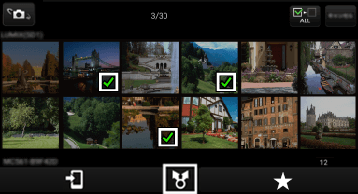
(圖片僅供參考。)
- 將顯示以下傳送目的地標籤。
儲存到智慧手機上。
| |
傳送到[LUMIX CLUB]*。
* 將影像上傳至我們的 LUMIX CLUB 網站,即可將其下載至家中或其他地方的 Panasonic AV 設備,同時您也可以將它們送至由其他公司經營的網站分享服務。需要預先設定。有關設定方式,請參閱「設定LUMIX CLUB」。 |
- 可以操作的參閱處如下:
( : 可用
: 可用
 : 不可用)
: 不可用)
| 參閱處 | 傳送目的地標籤 | |
|---|---|---|
| [LUMIX] | ||
| [圖片庫] | ||
| [相機膠卷] | ||
| [LUMIX CLUB資料夾] | ||
| (Android) | ||
| (iOS) | ||
- 輕易傳送數位相機中的影像*
| * | 相容裝置 | : | 支援NFC的Android裝置(有些裝置可能不相容) |
|---|---|---|---|
| 相容機種 | : | 支援NFC數位相機 |
只要將智慧手機靠近數位相機,就可以使用NFC功能建立 Wi-Fi連線,輕鬆傳送畫面上的影像(只能傳送一個影像)。
- 透過數位相機播放一張想要傳輸到智慧手機的影像
- 啟動本應用程式
- 觸摸智慧手機至數位相機的

- 若需要取得更多有關支援NFC數位相機的操作和設定資訊,請參考您所使用的相機的操作手冊。
- 根據操作環境,有時候可能需要幾分鐘完成影像轉移。
此外,如想傳送影像,請改變播放的影像,再次執行步驟3。
- 指定拍攝期間、影像類型,便能批次傳送*
| * | 相容機種 | : | DC-GF10 / TZ90 / TZ91 / TZ92 / TZ93 / ZS70 / FZ80 / FZ82 / GF9 / GX800 / GX850, DMC-FZ2000 / FZ2500 / LX9 / LX10 / LX15 / G80 / G81 / G85 / GX80 / GX85 / TZ100 / TZ101 / TZ110 / ZS100 / ZS110 / TZ80 / TZ81 / ZS60 / FZ300 / FZ330 / GX8 / G7 / G70 |
|---|
- 輕按首頁的[傳送影像]

- 點擊[批次傳送]
- 指定攝影期間和影像類型(照片、影片或者兩者)
- 符合範圍的影像將會自動傳送到智慧型手機。
- 注意
- 使用[批次傳送]可能會重複傳送先前已傳送的影像。